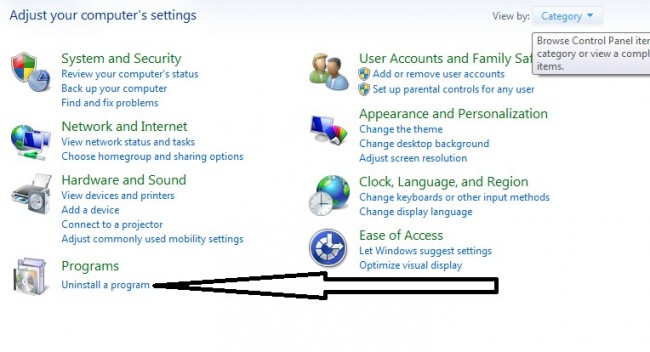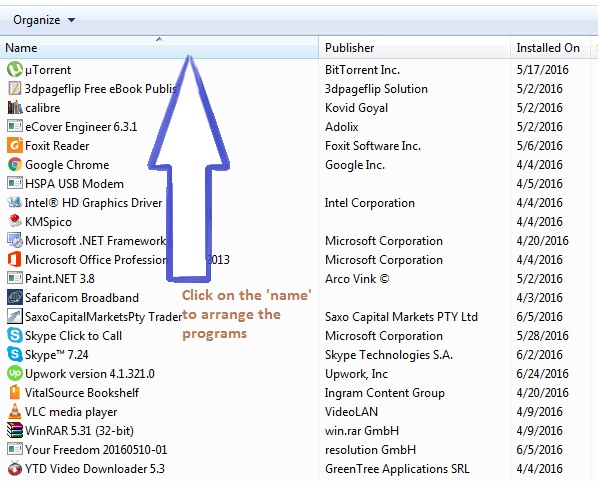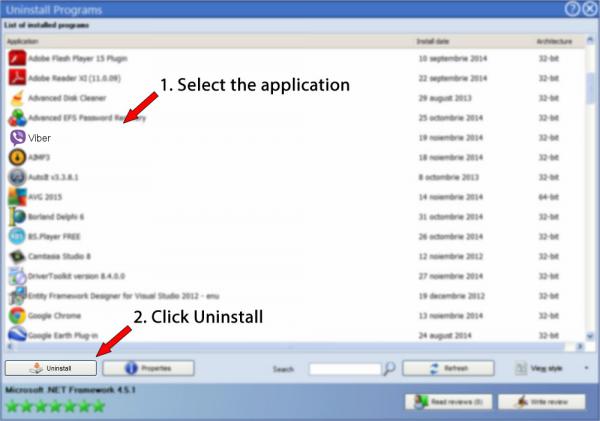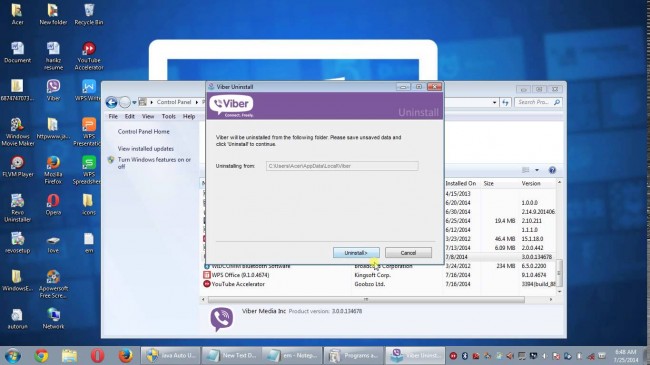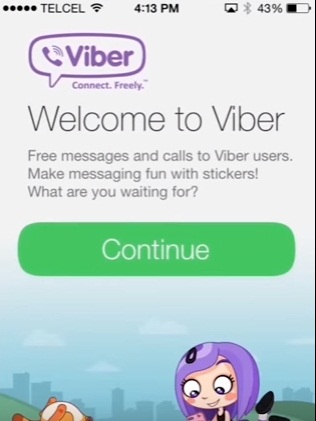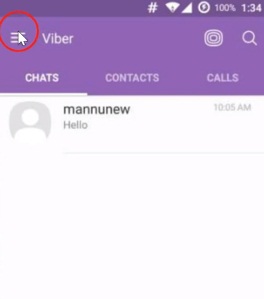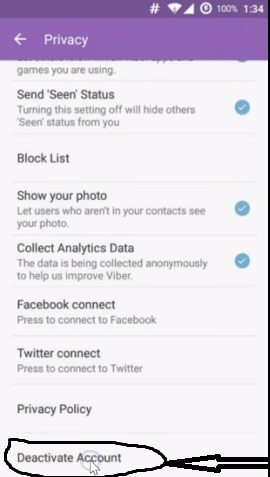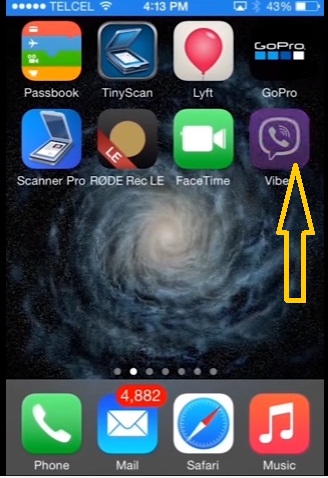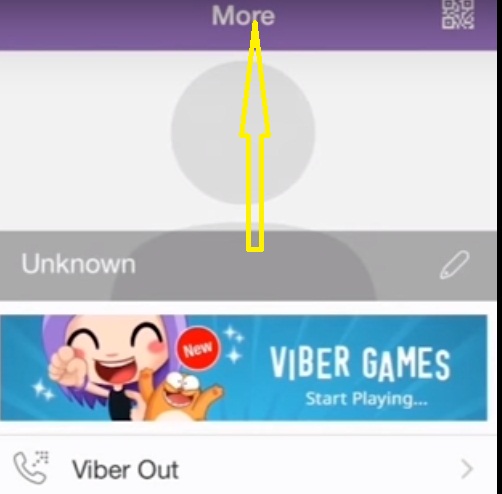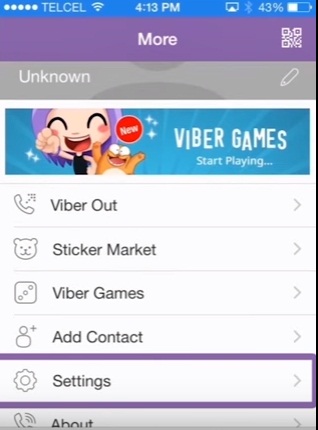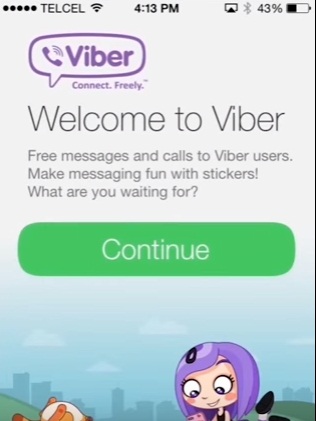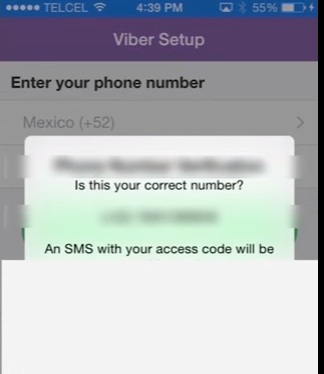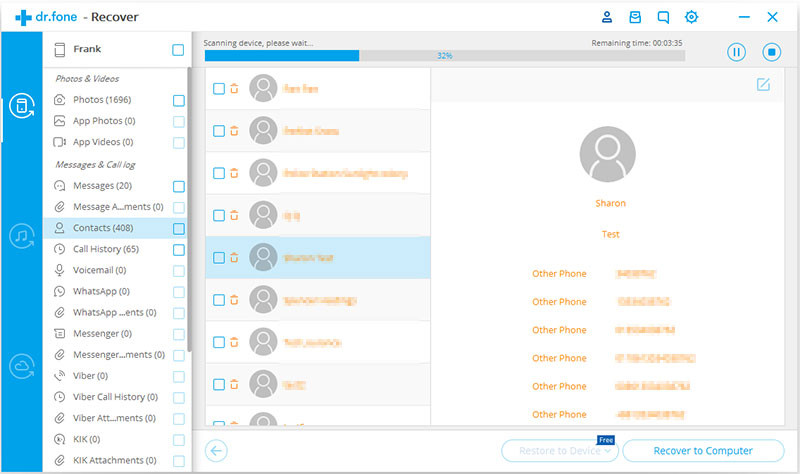Иногда нам нужно найти способы, как изменить номер Viber по ряду причин. Возможно, вы потеряли свою SIM-карту или просто хотите изменить номер своего номера, чтобы избежать того, кто приставал к вам из-за множества печальных сообщений. К счастью, изменить номер Viber так же просто, как ABC. В этой статье предлагается пошаговое руководство по изменению номера Viber на ПК, Android или iPhone.
Часть 1: Как изменить номер Viber на ПК
Что нужно сделать перед сменой номера Viber
Перед тем, как изменить номер Viber, вот вам совет – заранее сделайте резервную копию данных Viber ! Здесь вы можете использовать инструмент dr.fone – Restore Social App для резервного копирования и восстановления ваших сообщений Viber, фотографий и истории вызовов на ваш компьютер или мобильный телефон.
Как изменить свой номер Viber на компьютере
Важно отметить, что невозможно изменить номер Viber без предварительной деактивации учетной записи Viber. Было много жалоб людей, желающих узнать, почему Viber не может позволить кому-либо изменить свой номер без предварительной деактивации своей учетной записи, но в настоящее время это невозможно. Итак, стоит повторить, что невозможно изменить номер Viber, используя существующую учетную запись Viber?
Если вы измените номер телефона или SIM-карту, но продолжите использовать тот же телефон, ваш старый номер Viber все равно будет отображаться, когда вы отправляете сообщения или звоните людям. Вот как можно изменить номер Viber на вашем компьютере.
Шаг 1. Найти Viber на вашем ПК
Перейдите в «Пуск» и нажмите «Управление». Выберите «Программы» и нажмите «Удалить программу». Появится список всех установленных программ на вашем компьютере, и вам нужно выбрать Viber.
Шаг 2. Удалите Viber с вашего компьютера
Ищите Viber из списка установленных программ. Если вы установили много программ, вы можете расположить их в алфавитном порядке
Выберите Viber из списка программ и нажмите «Удалить».
Нажмите «Продолжить» и дайте ему удалить с вашего ПК.
Нажмите «Готово» после завершения удаления
Так и должно быть, и это автоматически отключит вашу учетную запись Viber через 45 дней. Ваш список контактов будет автоматически удален через 45 дней.
Важно отметить, что вы также можете деактивировать свою учетную запись напрямую, не удаляя ее. На самом деле это лучший метод. Все, что вам нужно сделать, это перейти к Viber на вашем компьютере. Это как изменить номер в Viber на вашем компьютере.
Шаг 3. Перейти в аккаунт
Шаг 4. Нажмите значок настроек и выберите «деактивировать Viber»
Он спросит вас, хотите ли вы продолжать деактивировать учетную запись, и в этот момент вы должны выбрать «Деактивировать». Подождите несколько секунд, пока ваша учетная запись Viber будет деактивирована.
Шаг 5. Запустите Viber и создайте новую учетную запись с новым номером.
Обратите внимание, что при деактивации вашей старой учетной записи Viber будут удалены все сообщения и история звонков. К счастью, ваши фотографии останутся нетронутыми, потому что они обычно хранятся на вашем телефоне или устройстве памяти.
Часть 2. Как изменить номер Viber на Android
Многие люди используют Viber на Android, потому что это самая используемая ОС на смартфонах. Процесс деактивации Viber на Android более или менее похож на процесс на ПК. По сути, вы должны деактивировать свою учетную запись Viber перед созданием новой учетной записи, если вы хотите изменить номер Viber. в принципе, это все, что вам нужно сделать, если вы ищете, как изменить номер Viber на Android.
Шаги, чтобы изменить номер Viber на Android
1. Откройте приложение Viber для Android
2. Затем нажмите на вкладку Дополнительные параметры
3. Выберите конфиденциальность, прокрутите вниз, пока не увидите Деактивировать учетную запись . Нажмите и подтвердите.
4. Следуйте инструкциям, чтобы деактивировать свою учетную запись, и помните, что вы потеряете всю историю сообщений. Как мы уже упоминали, с этим ничего нельзя поделать. Однако вы можете сохранить свои снимки, поскольку снимки обычно хранятся в памяти телефона.
5. Закройте свой Viber. Чтобы повторно активировать свою учетную запись, необходимо перезапустить Viber и следовать инструкциям, чтобы создать новую учетную запись с новым номером телефона.
Часть 3: Как изменить номер Viber на iPhone?
Как и ПК и Android, вам нужно деактивировать свою учетную запись Viber, прежде чем менять номер. Итак, вот шаги по деактивации Viber на iPhone или iPad. Обратите внимание, что как изменить номер Viber так же, как Android.
1. Откройте приложение Viber на вашем iPhone
2. Затем нажмите на вкладку Дополнительные параметры
3. Перейти в настройки
4. Затем выберите конфиденциальность. После этого выберите деактивировать свой аккаунт.
5. Откройте приложение на вашем iphone
6. Введите новый номер телефона
7. Следуйте инструкциям, чтобы завершить настройку нового телефонного номера.
Часть 4: Как получить сообщения Viber
После того, как вы узнаете, как изменить номер в Viber, важно научиться извлекать ваши сообщения Viber, потому что вы потеряете все свои сообщения в процессе изменения номера Viber.
Зачем вам нужно получать сообщения Viber
Есть много причин, по которым нужно было бы получать их сообщения Viber. Сообщения Viber могут быть удалены, если ваше приложение было деактивировано или удалено по ошибке. Если Viber дает сбой, и вы больше не можете получить сообщения, вам также может понадобиться способ получить ваши сообщения. Вы также могли удалить сообщения по ошибке.
Восстановление сообщений Viber от dr.fone
dr.fone – инструмент восстановления (iOS) используется для извлечения потерянных файлов, фотографий, изображений, контактов, видео, журналов вызовов и истории чата с вашего телефона iPhone и iPad. Независимо от того, был ли ваш телефон случайно украден или вы удалили свои сообщения и файлы по ошибке, программа быстро получит сообщения.
Действия по восстановлению сообщений Viber от dr.fone
Ниже приведены инструкции по восстановлению утерянных или ошибочно удаленных сообщений Viber с помощью программного обеспечения dr.fone.
1. Подключите ваш iPhone к компьютеру
Предполагается, что вы уже установили dr.fone на свой компьютер. После того, как вы подключили свое устройство iOS с помощью USB-кабеля, вам нужно запустить dr.fone на вашем компьютере. По умолчанию dr.fone определит ваше мобильное устройство и покажет «Восстановить с устройства iOS».
Шаг 2. Сканирование вашего устройства на предмет потерянных или ошибочно удаленных сообщений Viber.
Просто нажав «Начать сканирование», инструмент начнет извлекать все недавно удаленные данные. Процесс сканирования может длиться несколько минут. Как только вы видите какое-либо сообщение в процессе сканирования, вам нужно приостановить процесс.
Шаг 3. Предварительный просмотр отсканированных данных Viber
Следующим шагом является предварительный просмотр сообщений Viber. После завершения процесса вы можете увидеть все сообщения на устройстве, включая сообщение на устройстве. Вы также можете найти определенный файл в поле поиска.
Шаг 4. Восстановите сообщения Viber с вашего iPhone
Выбрав все нужные вам сообщения, нажмите кнопку «Восстановить». Восстановленные файлы будут восстановлены на вашем компьютере.
Ваша учетная запись Viber – это, в основном, ваш номер телефона, и если вам нужно изменить номер Viber, это означает, что вы должны деактивировать свою текущую учетную запись Viber. Другими словами, все в вашем Viber связано с вашим Viber ID. Таким образом, даже если у вас есть новый номер телефона и вы еще не деактивировали свою старую учетную запись, люди с вашим старым номером телефона все равно будут иметь доступ к вашей учетной записи.